Все способы блокировки экрана в Windows 10
- Блокировка ПК, будь то Windows 10 или любая другая ОС, жизненно важна по соображениям безопасности.
- К разблокированному компьютеру можно легко получить доступ, и важные данные могут быть скомпрометированы.
- Существуют различные способы блокировки Windows 10, в том числе удаленная блокировка издалека.
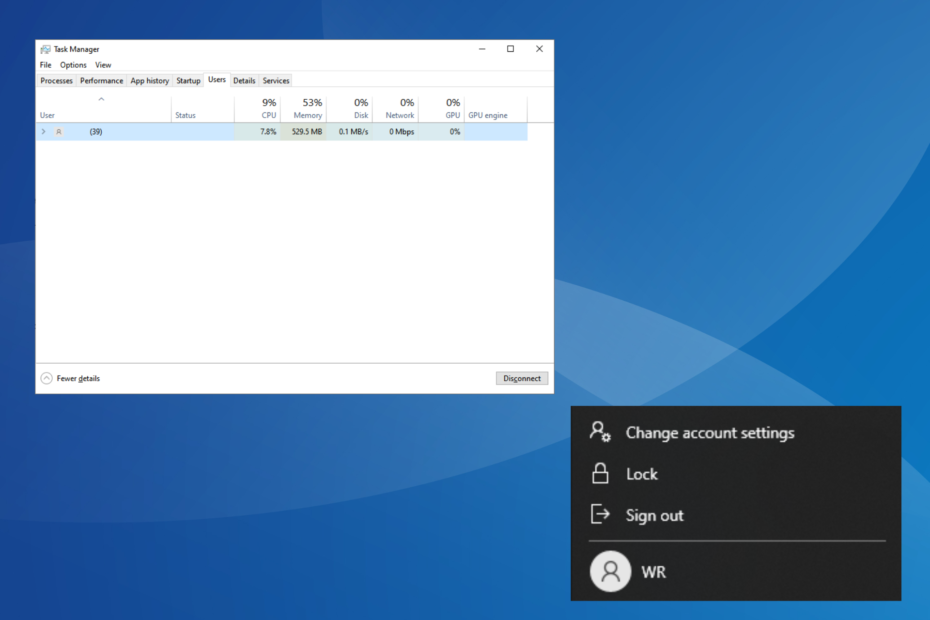
ИксУСТАНОВИТЕ, НАЖИМАЯ НА СКАЧАТЬ ФАЙЛ
- Загрузите Fortect и установите его. на вашем ПК.
- Запустите процесс сканирования инструмента для поиска поврежденных файлов, которые являются источником вашей проблемы.
- Щелкните правой кнопкой мыши Начать ремонт чтобы инструмент мог запустить алгоритм исправления.
- Fortect был скачан пользователем 0 читателей в этом месяце.
Windows 10 остается одной из самых успешных итераций ОС и по-прежнему пользуется значительным спросом. доля рынка. Для такой широко используемой операционной системы крайне важно, чтобы пользователи понимали, как обеспечить безопасность. И первый шаг к этому — заблокировать Windows 10.
Пока многие ищут автоблокировку в Windows 10, другие пытаются найти способы блокировки экрана после бездействия. В любом случае ОС предлагает подходящий вариант для каждого. Продолжайте читать, чтобы узнать, как заблокировать экран в Windows 10!
Почему я должен блокировать компьютер?
Блокировка ПК дает несколько жизненно важных преимуществ, большинство из которых связано с безопасностью и конфиденциальностью. Это предотвращает доступ других к важным файлам, личным данным или информации для входа в систему, независимо от того, хранятся ли они локально или на облачное хранилище. Хотя в последнем случае нам обычно нужно выполнить еще одну проверку.
Но, согласно сообщениям, оставление ПК разблокированным даже на несколько минут в офисе или в любом общественном месте, если уж на то пошло, может подвергнуть данные риску. Эксперты настоятельно рекомендуют заблокировать Windows 10 или любое другое устройство, на котором есть важные данные.
Кроме того, разблокировать заблокированный компьютер проще, так как фоновые процессы продолжают работать, и устройство возобновляет работу с того места, где вы в последний раз были. Так что вам не придется запускать их все вручную, как в случае с перезагрузкой.
Как я могу заблокировать свой ПК с Windows 10?
1. Используйте специальное сочетание клавиш
Безусловно, самый простой выход — это сочетание клавиш для блокировки экрана в Windows 10. Независимо от задачи, вы всегда можете нажать Windows + L, что автоматически заблокирует компьютер.
Это также наиболее часто используемый метод, учитывая его легкость и простоту. Но для многих, кто не предпочитает сочетания клавиш и предпочитает методы с графическим интерфейсом, перечисленные ниже должны помочь.
2. В окне параметров безопасности
- Нажимать Ctrl + Альт + Удалить открыть Параметры безопасности окно.
- Нажать на Замок вариант здесь.
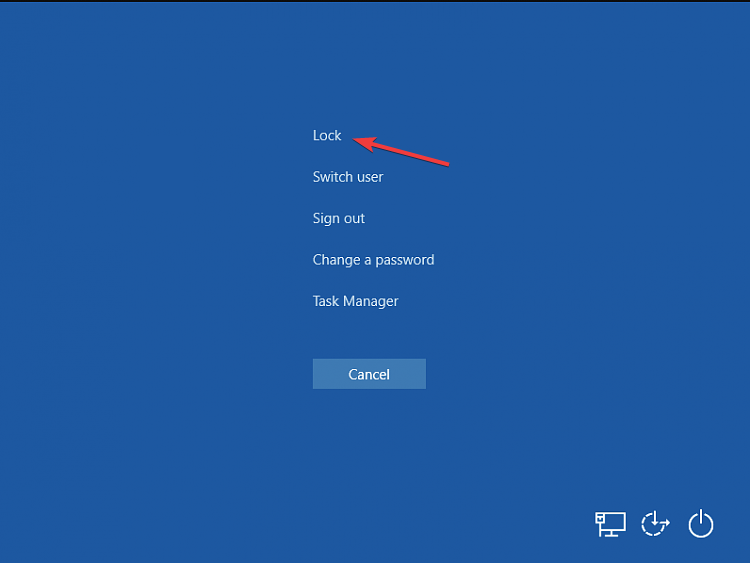
Хотя большинство из нас обычно откройте диспетчер задач из Параметры безопасности окно, в нем также указана специальная кнопка для быстрой блокировки Windows 10.
3. Через меню «Пуск»
- нажмите Окна ключ, чтобы открыть Начинать меню.
- Щелкните значок учетной записи пользователя и выберите Замок из всплывающего меню.
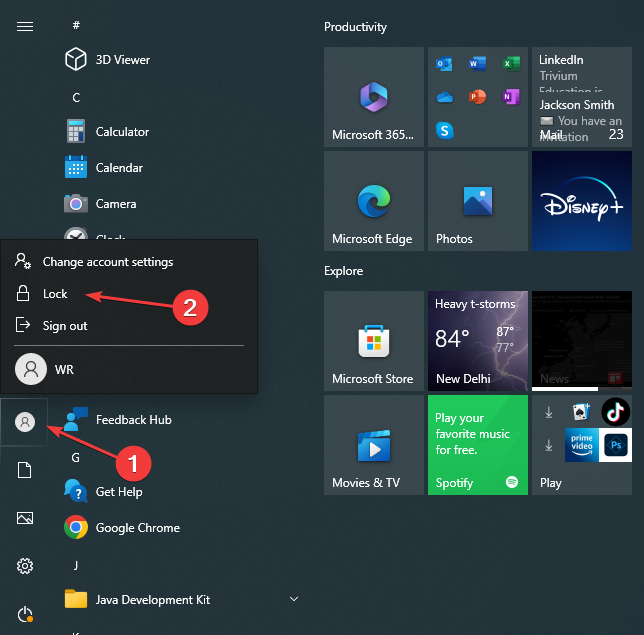
Если вы хотите быстро заблокировать Windows 10, проще всего будет использовать меню «Пуск». Опция блокировки здесь немедленно защищает ПК от любого несанкционированного доступа, пока вас нет.
4. Через диспетчер задач
- Нажимать Ctrl + Сдвиг + Esc запустить Диспетчер задач.
- Перейдите к Пользователи вкладку, выберите учетную запись, в которую вы вошли в данный момент, и нажмите Отключить.
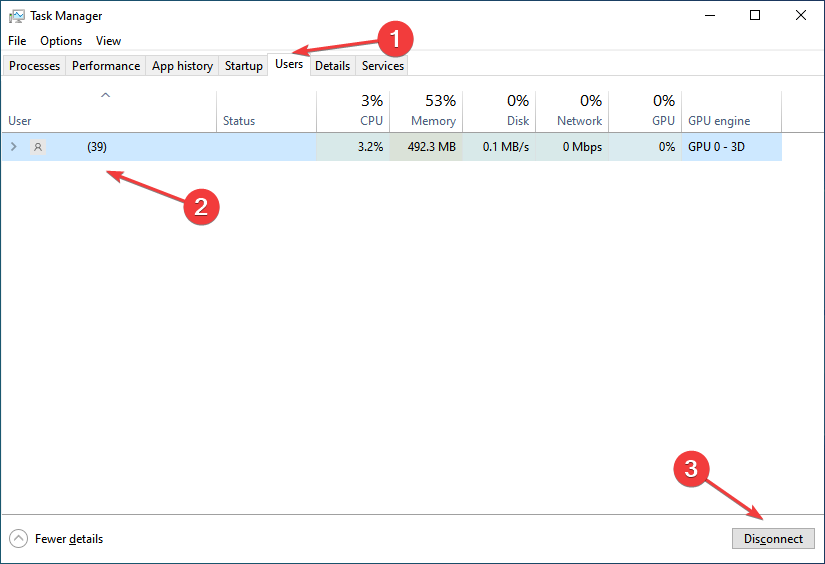
- Нажмите на Отключить пользователя в появившемся окне подтверждения.
Диспетчер задач также позволяет легко заблокировать Windows в несколько кликов. Кроме того, в нем также перечислены все другие учетные записи пользователей на ПК, что предоставляет вам подробную информацию на случай, если вы планируете войти в другую учетную запись.
5. Через командную строку
- Нажимать Окна + р открыть Бегать, тип команда, и ударил Ctrl + Сдвиг + Входить.
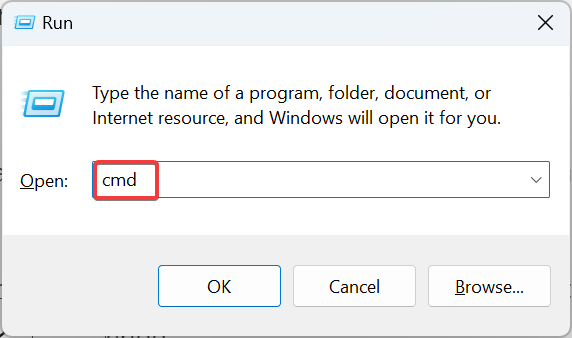
- Нажмите Да в ОАК быстрый.
- Теперь вставьте следующую команду и нажмите Входить чтобы немедленно заблокировать ПК:
Rundll32.exe user32.dll, LockWorkStation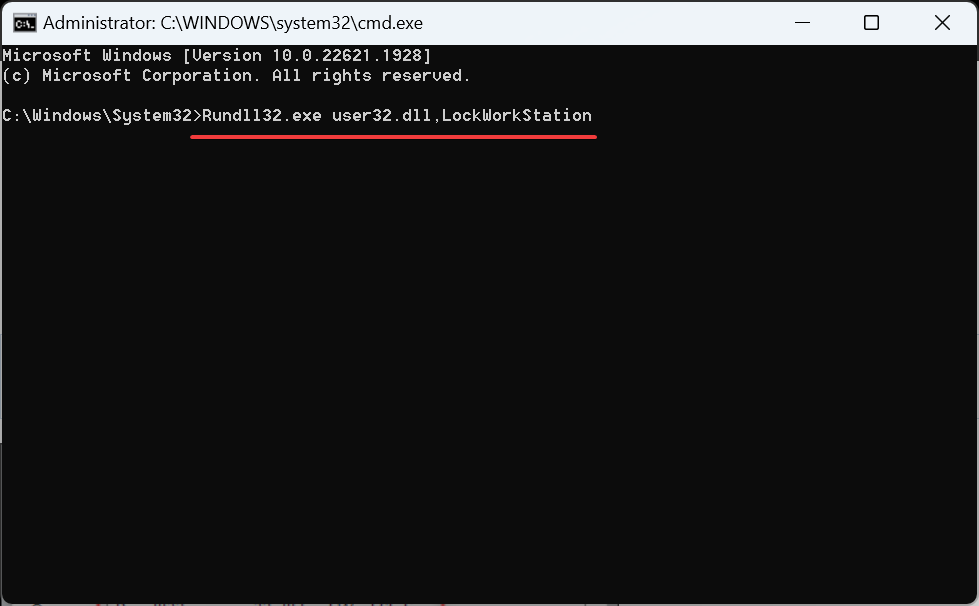
Совет эксперта:
СПОНСОР
Некоторые проблемы с ПК трудно решить, особенно когда речь идет об отсутствующих или поврежденных системных файлах и репозиториях вашей Windows.
Обязательно используйте специальный инструмент, например Защитить, который просканирует и заменит ваши поврежденные файлы их свежими версиями из своего репозитория.
Командная строка — это полезный инструмент командной строки, который выполняет сложные задачи за считанные секунды. А для более простых требуется еще меньший срок.
Проблема здесь в том, что пользователи должны помнить команду или хранить ее в легкодоступном месте. Но это тоже можно устранить, создав вместо этого ярлык на рабочем столе.
- Исправлено: Canon LBP2900B не работает в Windows 10 и 11
- 7 самых быстрых способов заблокировать компьютер с Windows 11
- Диск на 99% в Windows 10? Вы можете исправить это за 8 шагов
6. С помощью ярлыка на рабочем столе
- Щелкните правой кнопкой мыши в любом месте рабочего стола, выберите Новый, а затем нажмите Ярлык во всплывающем меню.
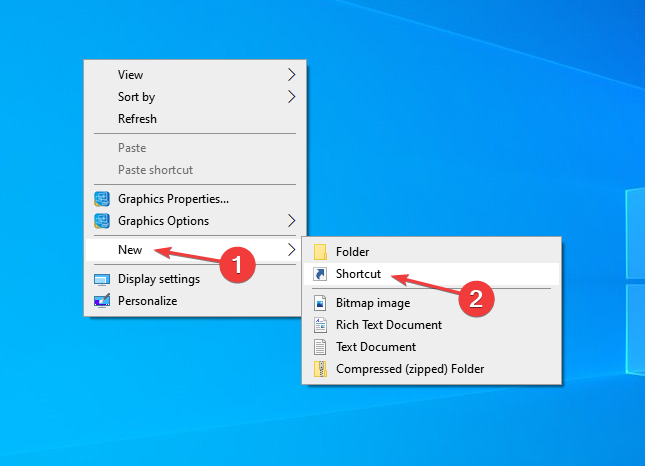
- Вставьте следующее в текстовое поле и нажмите на Следующий:
Rundll32.exe user32.dll, LockWorkStation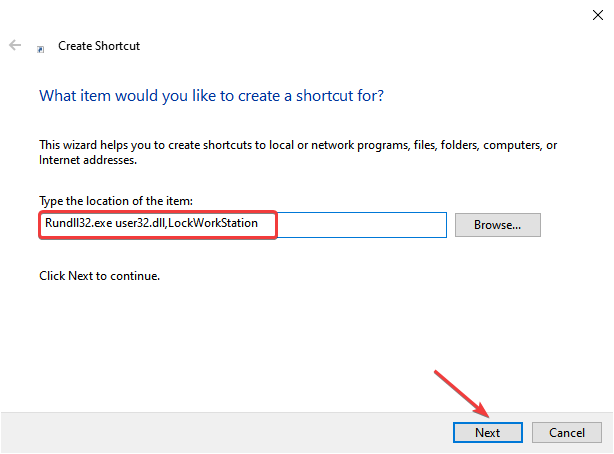
- После этого введите имя для ярлыка, что поможет легко определить его назначение, и нажмите Заканчивать. Мы назвали ярлык, Заблокировать компьютер.
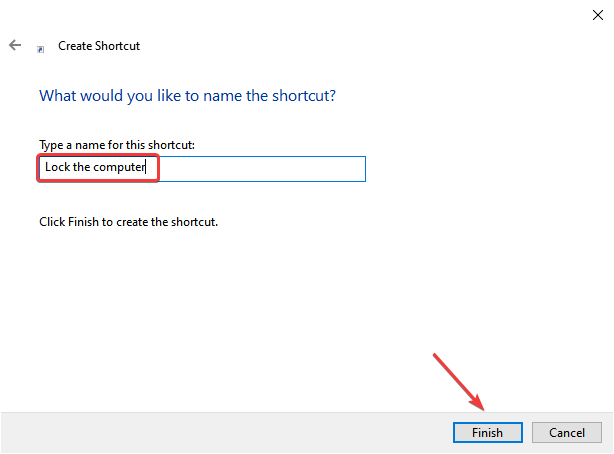
Теперь каждый раз, когда вы дважды щелкаете по ярлыку, он автоматически блокирует Windows 10, и пользователям необходимо будет повторно вводить пароль или использовать биометрические данные, если это применимо, для получения доступа.
7. Путем изменения настроек экранной заставки
- Нажимать Окна + С открыть Поиск меню, тип Изменить экранную заставку в текстовом поле и щелкните соответствующий результат поиска.
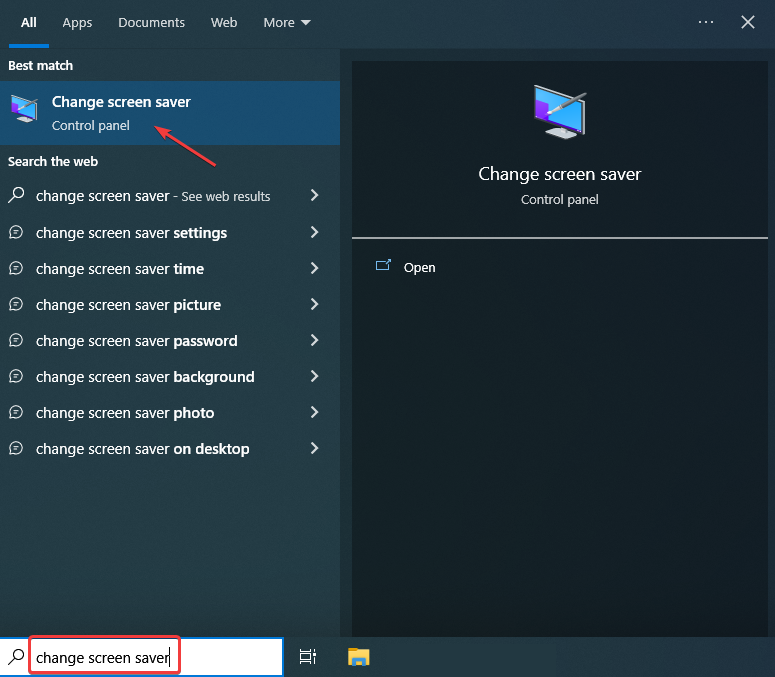
- Установите флажок для На резюме, экран входа в систему, а затем выберите период времени, по истечении которого компьютер будет блокироваться при отображении заставки.
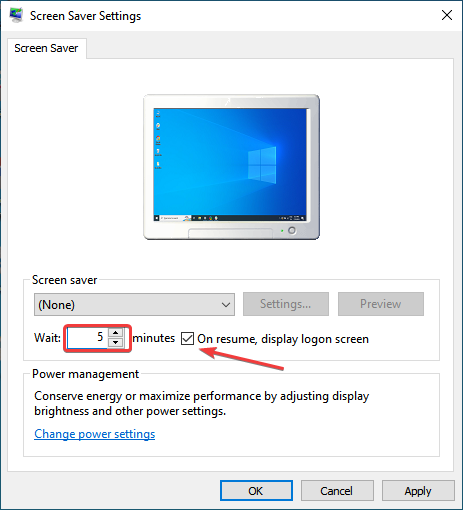
- Вы также можете выбрать визуальные эффекты заставки из выпадающего меню.
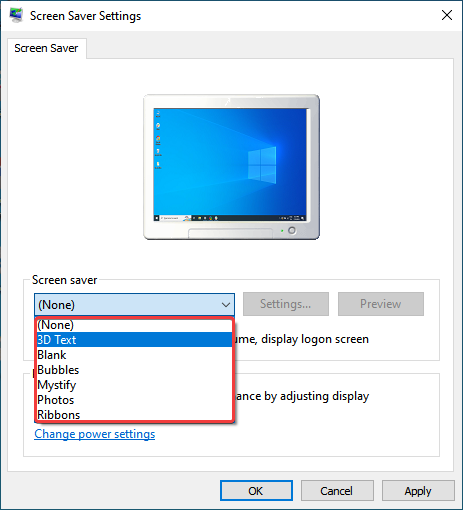
- После этого нажмите ХОРОШО чтобы сохранить изменения.
С помощью этого метода вы можете установить период времени после появления заставки и блокировки ПК. Это отличный способ автоматической блокировки Windows 10 после бездействия, но эксперты рекомендуют блокировать компьютер вручную для повышения безопасности.
Кроме того, вы не должны устанавливать слишком низкий период времени, так как компьютер может заблокироваться во время работы. Кроме того, установка слишком высокого значения дает другим значительный запас для доступа к компьютеру, когда вы уходите. Поэтому выберите период времени, который лучше всего подходит в вашем случае.
8. Использование функции динамической блокировки
- Нажимать Окна + я открыть Настройкии нажмите на Устройства.
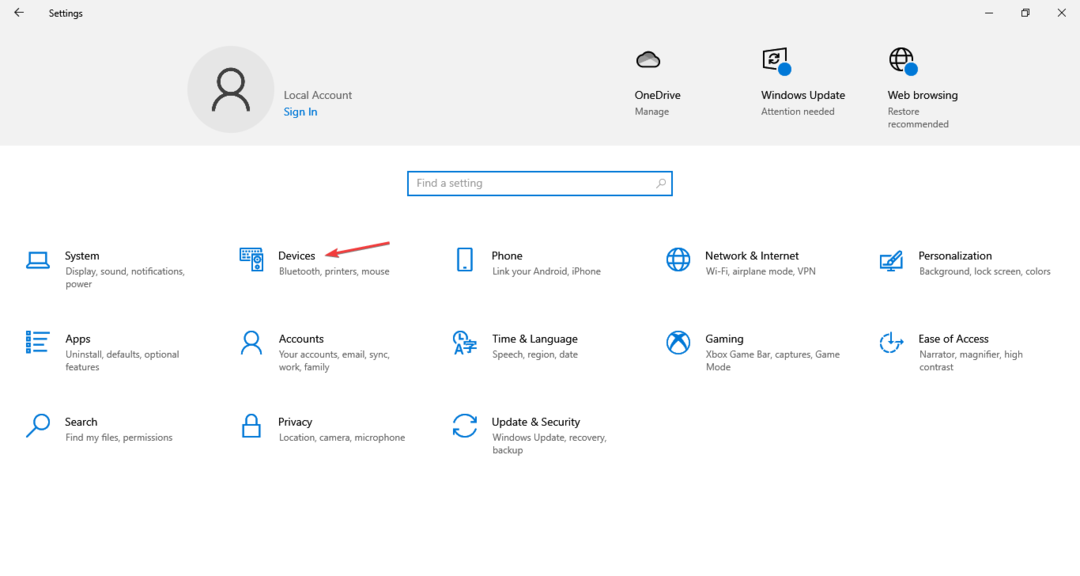
- Нажмите на Добавьте Bluetooth или другое устройство справа.
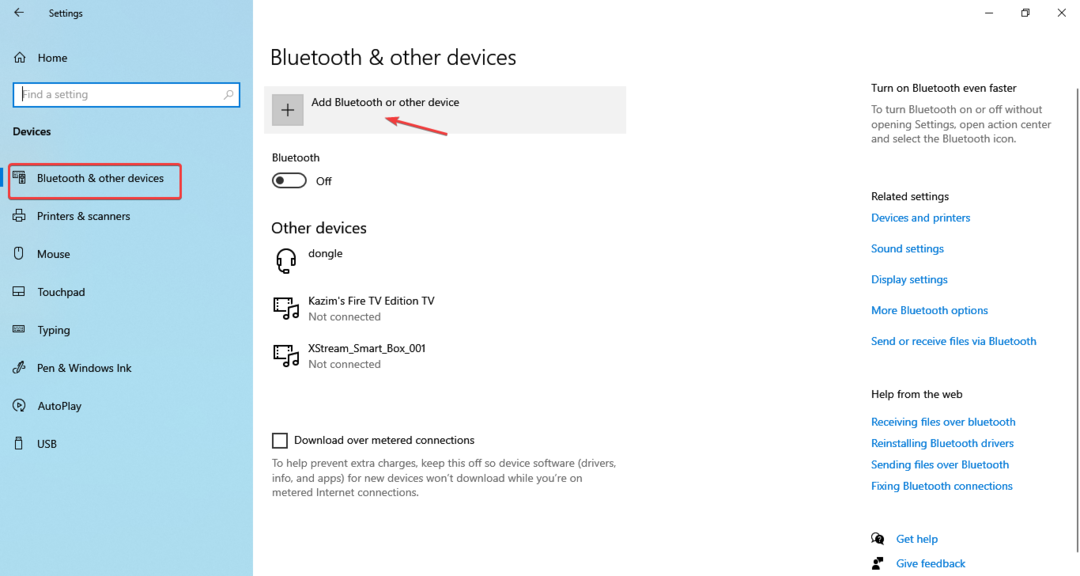
- Выбирать Bluetooth.
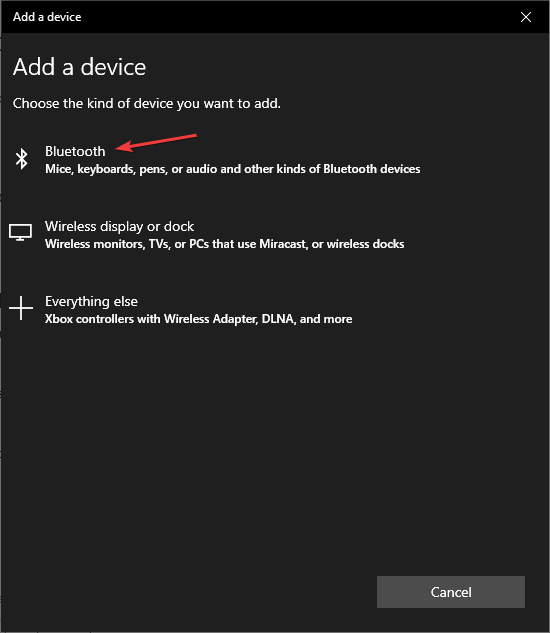
- Выберите свой телефон, когда он появится. Если он не отображается, убедитесь, что Bluetooth включен на телефоне и что устройство доступно для обнаружения.
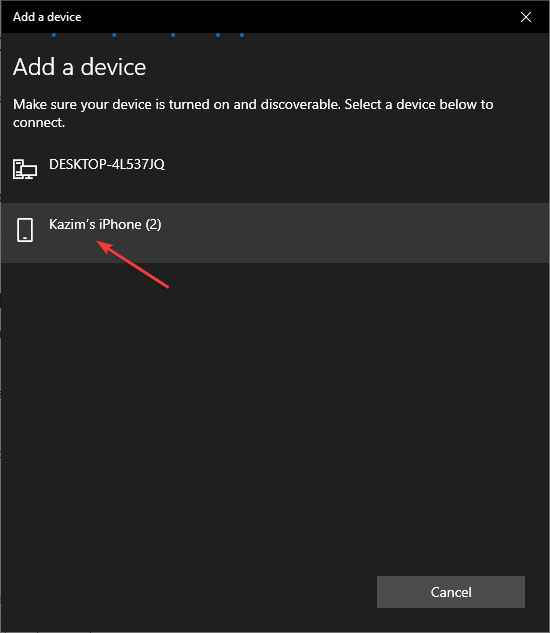
- Теперь убедитесь, что код, указанный на экране, совпадает с кодом на телефоне, и нажмите Соединять.
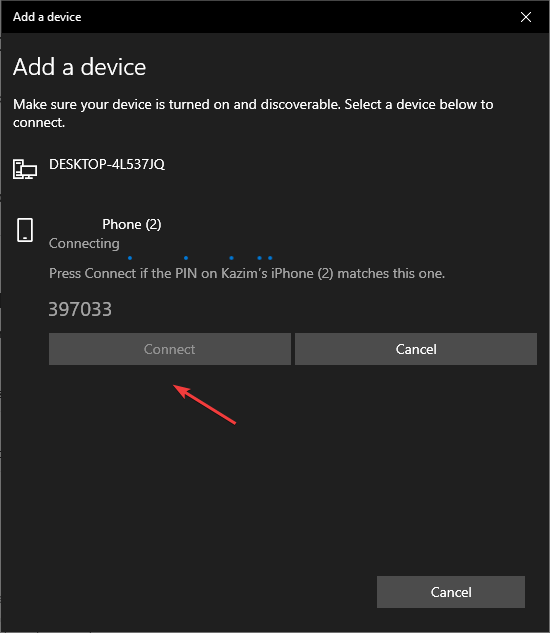
- В то же время коснитесь Пара на телефоне.
- После подключения устройств перейдите к Счета в Настройки.
- Далее перейдите к Варианты входа вкладку и поставьте галочку напротив Позволяет Windows автоматически блокировать ваше устройство, когда вы отсутствуете под Динамический замок.
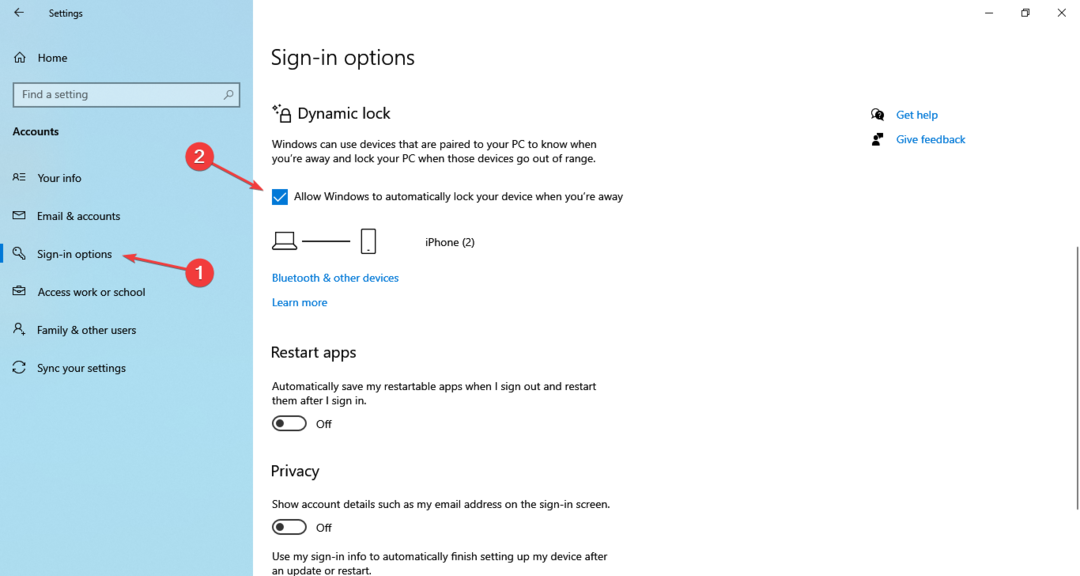
- Если телефон был правильно подключен ранее, он должен быть указан здесь сразу.
Вот и все! Хотя для некоторых пользователей это немного сложно настроить, эффективный способ автоматической блокировки Windows 10, когда вы уходите, — это включить Динамический замок.
Эта функция определяет, когда вы уходите через соединение Bluetooth (уровень сигнала), и, как только вы находитесь на расстоянии от ПК, она автоматически блокируется.
Основным недостатком динамической блокировки/разблокировки Windows 10 является то, что вам придется брать телефон или любое другое устройство, используемое при отходе.
9. Удаленная блокировка Windows 10
Не блокируйте ПК с Windows 10 удаленно, если это не критическая ситуация, когда никакие другие альтернативы не работают или устройство потеряно/украдено.
- Направляйтесь к Официальный веб-сайти войдите в свою учетную запись Microsoft.
- Перейдите к Устройства вкладка
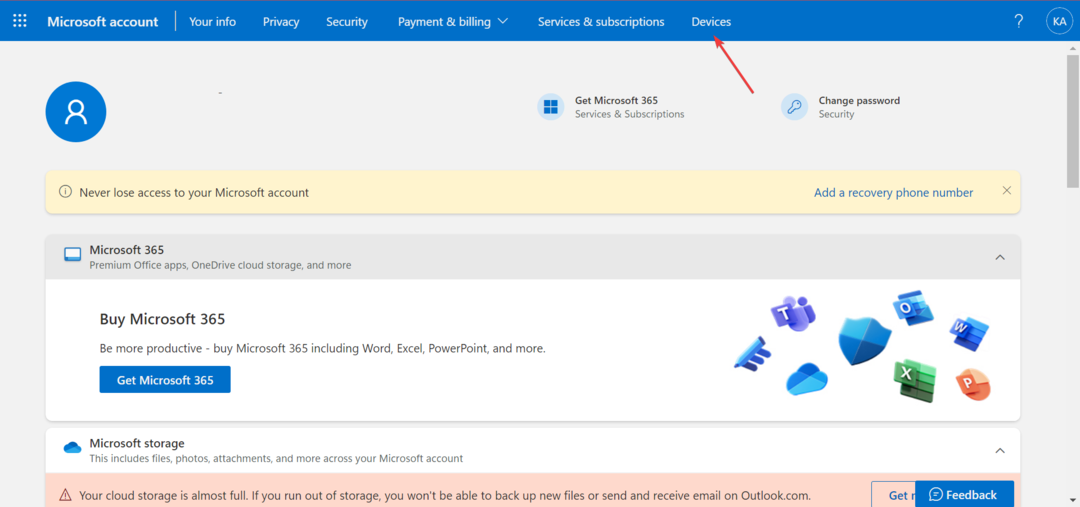
- Найдите компьютер, который хотите заблокировать, и нажмите кнопку найти мое устройство вариант под него.
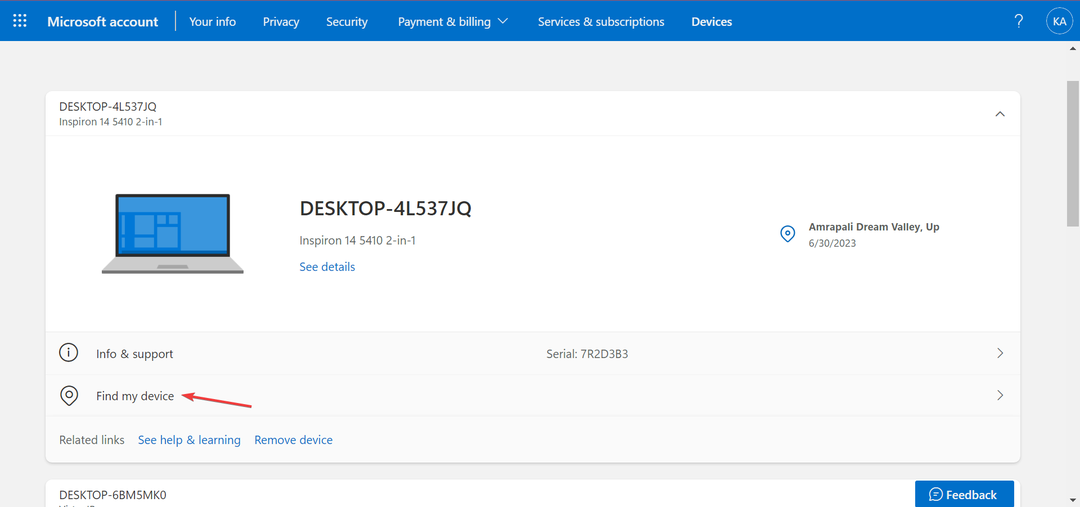
- Теперь нажмите на Замок кнопка.
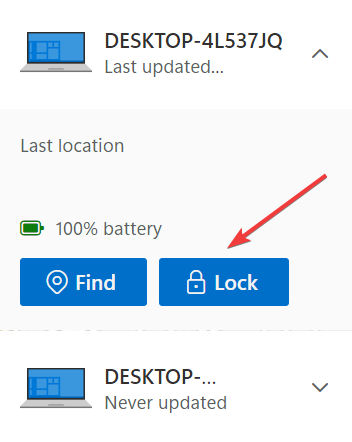
- Следуйте инструкциям на экране, чтобы завершить процесс.
Вы также можете удаленно заблокировать Windows 10, автоматически отключив всех активных пользователей и предотвратив доступ локальных учетных записей к ПК. Однако учетные записи администратора по-прежнему будут иметь доступ. Помните, его всегда следует использовать в крайнем случае только в критических ситуациях.
И теперь, когда вы знаете все способы блокировки ПК с Windows 10, ознакомьтесь с несколькими быстрыми советами. повысить безопасность, изменив настройки в Windows.
По любым вопросам или для того, чтобы поделиться тем, какой метод лучше всего подходит для вас, оставьте комментарий ниже.
Все еще испытываете проблемы?
СПОНСОР
Если приведенные выше рекомендации не помогли решить вашу проблему, на вашем компьютере могут возникнуть более серьезные проблемы с Windows. Мы предлагаем выбрать комплексное решение, такое как Защитить для эффективного решения проблем. После установки просто нажмите кнопку Посмотреть и исправить кнопку, а затем нажмите Начать ремонт.


